Samsung Galaxy S4 Actieve GT-I9295
Samsung heeft een waterdichte en stofdichte versie van hun Galaxy S4 uitgebracht, de Galaxy S4 Active. Standaard draait de Galaxy S4 Active op Android 4.2.2, maar er wordt verwacht dat hij binnenkort een update naar Android 4.3 krijgt.
In deze handleiding laten we u zien hoe u een aangepast CWM-herstel kunt rooten en installeren op uw Samsung Galaxy S4 Active. Voordat we dit doen, bekijken we eerst waarom u zou willen rooten en een aangepast herstel op uw apparaat wilt hebben:
wroeten
- Geeft een gebruiker volledige toegang tot gegevens die anders door fabrikanten vergrendeld zouden blijven.
- Verwijdert de fabrieksbeperkingen van een apparaat
- Hiermee kunnen wijzigingen worden aangebracht aan het interne systeem en aan besturingssystemen.
- Hiermee kunt u de prestatieverbeterende applicaties installeren, verwijderde ingebouwde toepassingen en programma's, de batterijduur van de apparaten upgraden en apps installeren die root toegang nodig hebben.
- Hiermee kunt u het apparaat ook aanpassen met behulp van mods en aangepaste ROM's.
Aangepast herstel:
- Hiermee kunt u aangepaste ROM's en mods installeren.
- Hiermee kunt u een Nandroid-back-up maken waarmee u uw telefoon kunt terugzetten naar de vorige werkende staat
- Als je een apparaat wilt rooten, heb je een aangepast herstelproces nodig om SuperSu.zip te flashen.
- Als u aangepast herstel hebt, kunt u de cache en de Dalvik-cache wissen
Bereid nu uw telefoon voor door het volgende te controleren:
- Uw apparaat is een is Galaxy S4 Actief GT-I9295, bekijk het model hieronder Instellingen>Algemeen>Over apparaat>Model.
- De batterij van je telefoon heeft ten minste meer dan 60 procent lading.
- U hebt een back-up gemaakt van alle belangrijke contacten, berichten en oproeplogboeken.
- Je hebt een originele datakabel om een verbinding tussen je toestel en je pc tot stand te brengen.
- Schakel de USB-foutopsporingsmodus in via een van deze twee opties:
- Instellingen> Algemeen> Opties voor ontwikkelaars
- Instellingen l> Over apparaat> Build-nummer. Tik zeven keer op buildnummer.
Opmerking: de methoden die nodig zijn om aangepaste herstellingen, ROM's te flitsen en uw telefoon te wortelen, kunnen ertoe leiden dat uw apparaat wordt geblokkeerd. Als u uw toestel wortelt, wordt ook de garantie vervallen en komt het niet meer in aanmerking voor gratis apparaatdiensten van fabrikanten of garantieproviders. Wees verantwoordelijk en houd dit in gedachten voordat u besluit om op eigen verantwoordelijkheid te gaan. In het geval dat er een ongeluk optreedt, mogen wij of de fabrikanten nooit verantwoordelijk worden gehouden.
Download link:
Install CWM Herstel op Galaxy S4 Actief:
- Zetten GS4GT-I9295 in de downloadmodus door het herstartapparaat terwijl u de toets Volume omlaag ingedrukt houdt. U zou een scherm moeten krijgen met een waarschuwing. Als u door wilt gaan, drukt u op volume omhoog om door te gaan
- De telefoon zou nu in de downloadmodus moeten staan. Maak verbinding met uw pc.
- Wanneer Odin uw telefoon detecteert, wordt de ID: COMdoos wordt lichtblauw.
- Klik op de PDATab en selecteer CWM-Recovery-gt-i9295_v1-2.tar.md5 Bestand dat u hebt gedownload.
- Het Odin-scherm zou er precies zo uit moeten zien zoals hieronder weergegeven.

- Klik op Start en het rootproces begint. U ziet een procesbalk in het eerste vak hierboven ID: COM. Wanneer het proces eindigt, wordt uw apparaat opnieuw opgestart. U kunt het nu loskoppelen van de computer.
- Gefeliciteerd, je hebt je geïnstalleerdCWM na een training . Opstarten CWM na een trainingStart uw telefoon opnieuw op terwijl u de knop ingedrukt houdt Volume omhoog.
Root je Galaxy S4 Actief:
- Plaats het zip-bestand op de SD-kaart van de telefoon.
- Boot in CWMHerstel.
- VanCWM herstel kiezen “Installeer Zip > Kies Zip van SD-kaart” in en selecteer hetSuperSu zip-bestand en-en selecteer “ja”.
- SuperSuzou moeten knipperen.
- Opnieuw opstarten en zoeken SuperSu in de app-lade.
Heeft u uw Samsung Galaxy S Active geroot?
Deel uw ervaring in het commentaarvak hieronder.
JR
[embedyt] https://www.youtube.com/watch?v=KVSq9DBQFSs[/embedyt]

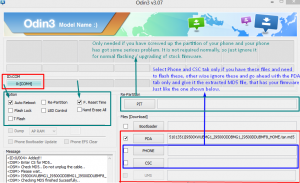




![How-To: Root De Sony Xperia Z1 Compact 14.4.A.0.108 Firmware [Gesloten Bootloader] How-To: Root De Sony Xperia Z1 Compact 14.4.A.0.108 Firmware [Gesloten Bootloader]](https://www.android1pro.com/wp-content/uploads/2015/08/sony-xperia-z1-compact-138174-270x225.jpg)
